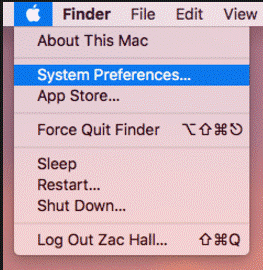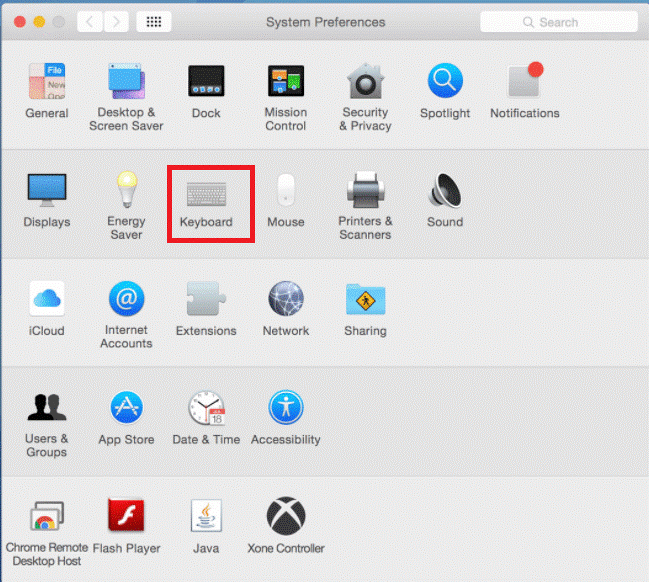Vai strādājat pie izsmalcinātas receptes, bet aizmirsāt vienu sastāvdaļu un vēlaties to pārbaudīt internetā? Iespējams, nevēlaties pieskarties tastatūrai, jo jūsu rokas ir netīras. Kāpēc jūs neļaujat savam datoram to izdarīt jūsu vietā? Viss, kas jums jādara, ir izrunāt "Hey Siri", kam seko jūsu vaicājums?
Siri ir inteliģents personīgais asistents, kas izmanto balss komandas, lai atbildētu uz jautājumiem un veiktu dažādus viedtālruņa uzdevumus. Šī funkcija iPhone un iPad ierīcēs ir pieejama jau uz visiem laikiem. Bet pēc Mac OS Sierra izlaišanas tas ir iekļauts arī Mac. Diemžēl balss aktivizēšana pēc noklusējuma nav iespējota.
Šajā rakstā mēs apspriedīsim, kā iespējot brīvroku “Hey Siri” balss aktivizēšanu operētājsistēmā Mac OS Sierra.
Kā ieslēgt diktātu
Ir jāiespējo diktēšana, lai pārliecinātos, ka sistēma darbojas ar balss aktivizēšanu.
1. darbība. Dodieties uz “Apple ikona”.
2. darbība. Izvēlieties "Sistēmas preferences".
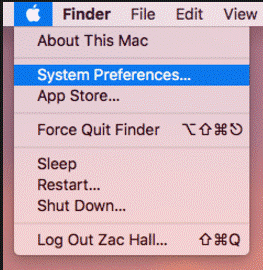
3. darbība. Sadaļā “Sistēmas preferences” atveriet “Tastatūras”.
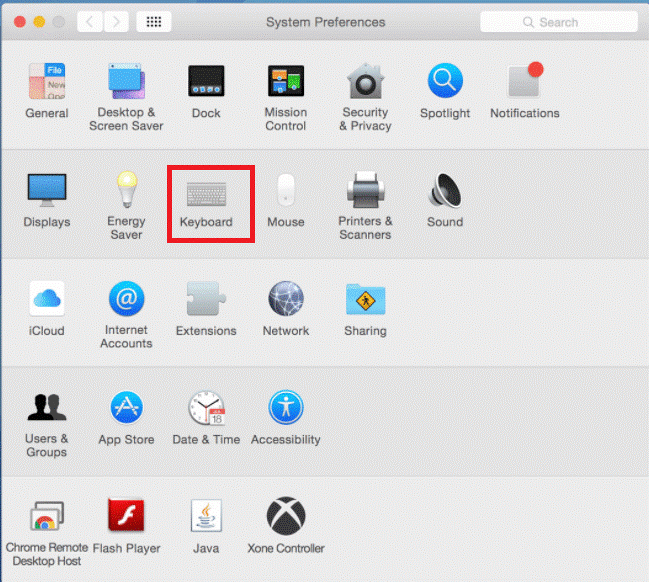
4. darbība. Noklikšķiniet uz cilnes “Diktēšana”.
5. darbība: blakus vienumam Diktēšana atlasiet pogu Ieslēgts.
6. darbība: atzīmējiet izvēles rūtiņu “Izmantot uzlabotu diktātu”.
Kā iespējot brīvroku režīmu “Hey Siri” operētājsistēmā Mac OS Sierra
1. darbība. Dodieties uz Apple ikonu, kas atrodas datora ekrāna augšējā kreisajā stūrī.
2. darbība: nolaižamajā sarakstā noklikšķiniet uz "Sistēmas preferences".
3. darbība: logā Sistēmas preferences noklikšķiniet uz Pieejamība un pēc tam ritiniet uz leju, lai atlasītu Diktēšana.
4. darbība: atzīmējiet izvēles rūtiņu “Iespējot diktēšanas atslēgvārdu frāzi” un teksta laukā ievadiet “Hei”.
5. darbība: atzīmējiet izvēles rūtiņu Iespējot papildu komandas.
Lasiet arī: Kā bloķēt Mac datoru, kad neesat tuvumā
6. darbība. Tagad noklikšķiniet uz “Diktēšanas komandas” un rūts kreisajā pusē izvēlieties pogu (+), lai pievienotu jaunu komandu.
7. darbība. Izpildiet tālāk sniegtos norādījumus.
- Ierakstiet “Siri” blakus vienumam “Kad es saku”
- “Jebkura lietojumprogramma”, izņemot “Lietošanas laikā”
8. darbība: vispirms blakus vienumam “Veikt” atlasiet “Atvērt meklētāja vienumus” un pēc tam atveriet mapi Lietojumprogrammas un meklējiet lietotni Siri.
9. darbība: atlasiet “Siri.App” un nospiediet “Gatavs”.
Tagad esat gatavs izmantot balss aktivizēšanu savā Mac datorā. Viss, kas jums jādara, ir jāsaka “Hey Siri”, un tas ātri izsauks Siri. Protams, varat mainīt komandu, piemēram, “Hey Computer” vai “Hey Mac”, lai pārliecinātos, ka ar savu Mac nedarbosit nevienu citu sīkrīku.
Lasiet arī: Labākais EXIF datu redaktors operētājsistēmai Mac: fotoattēlu Exif redaktors
Neaizmirstiet dalīties ar savu brīvroku pieredzi tālāk esošajā komentāru sadaļā.